NATI - Núcleos de Apoio à Tecnologia da Informação (CCS)
 TeamViewer
TeamViewer
Neste tutorial, você vai aprender como usar o Team Viewer. O programa é uma solução multiplataforma que configura uma conta para centralizar, em um mesmo lugar, o acesso remoto a diversos computadores, sem que eles possuam IPs externos válidos. Em condições normais, não há necessidade sequer de alterar firewall, configurações de port forwarding ou qualquer coisa do tipo.
Através do acesso remoto ao computador, é possível visualizar um arquivo, e-mail ou realizar algum procedimento de manutenção à distância. Uma vez instalado na primeira máquina, seja ela Mac ou PC, rodando Windows ou Linux, você poderá criar uma conta no sistema para conectar diversas máquinas.
Nos computadores
Passo 1. Baixe Team Viewer - para Windows, Linux ou Mac – e instale na máquina que desejar incluir na sua conta do sistema. Depois de concluído o download, escolha a opção “Install”. Não é necessário marcar “Show advanced settings”, a não ser que você conheça bem o software e queira fazer uso de configurações avançadas;
Passo 2. Clique em “Next”. Escolha o ambiente de utilização, lembrando que apenas a opção de uso não comercial é gratuita;
Passo 3. Clique em “Next”. Aceite os termos da licença e clique em “Next” novamente;
Passo 4. Aqui você deverá escolher se a máquina onde está instalando o TeamViewer deverá ser acessada remotamente ou se será usada apenas para acessar outras máquinas. Caso deseje ter o controle remoto da máquina onde está fazendo a instalação, selecione “Yes” e clique em “Next”;
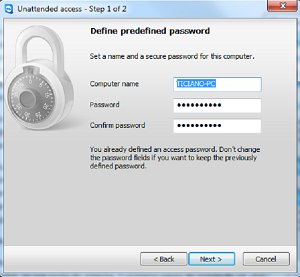
Passo 5. Na primeira tela de configuração que se abrir, clique em “Next”. Na segunda tela, você deverá dar um nome ao computador e escolher uma senha, que deve ser repetida para confirmação antes de clicar em “Next”;
Passo 6. Agora você estará na etapa que permite criar uma “Team Viewer Account”. Ela não é obrigatória, mas altamente recomendável porque facilita criar uma rede que deixa todas as máquinas que você pretende administrar, facilitando o acesso a qualquer uma delas, a qualquer momento, mesmo que não haja diante do computador alguém para autorizar esse controle. Crie a sua conta, ou faça login na que já possui, selecione a opção “Sign me in automatically” e clique em “Next” para concluir a configuração.
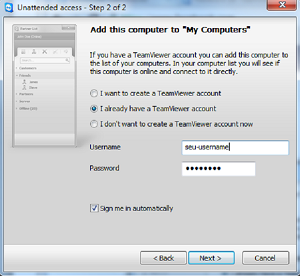
Seguidos esses passos, o Team Viewer estará instalado naquela máquina, fazendo parte da rede criada com a sua conta. Caso você deseje criar uma rede de máquinas a serem acessadas remotamente, todas elas devem ser vinculadas a essa mesma conta durante o processo de configuração. Ao abrir o Team Viewer em qualquer dessas máquinas, ele exibirá a lista das demais como "Meus Parceiros" e, se você tiver seguido os passos aqui descritos, bastará um clique duplo sobre o nome de uma delas para que você assuma o controle.





